Verwendung
Outlook für Windows & Mac
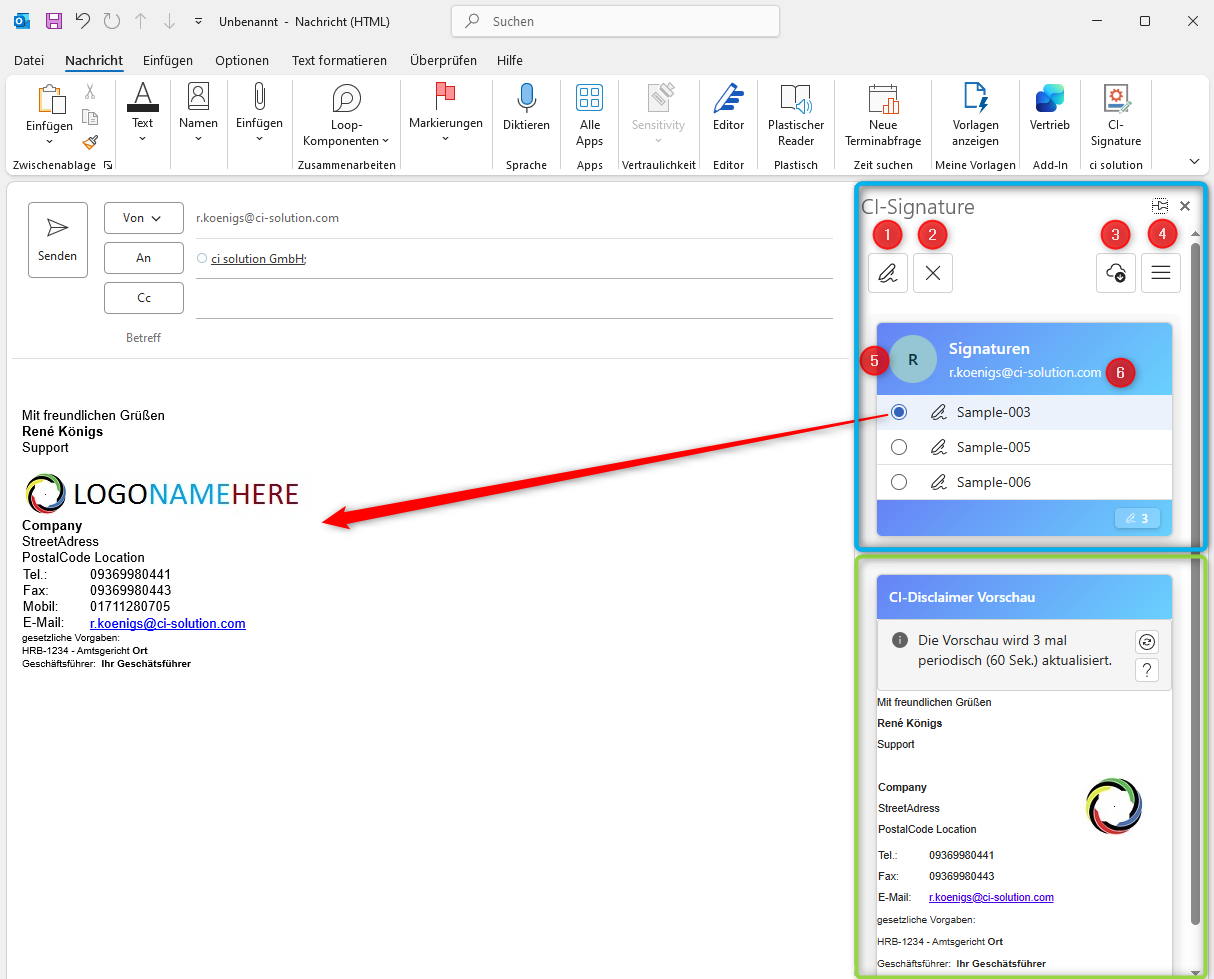
- Blauer Rahmen - CI-Sign: Signatur im Add-In sichtbar und wählbar
- Grüner Rahmen - Vorschau CI-Disclaimer: Vorschau der serverseitig anzufügenden Signatur/Disclaimer
Bedienelemente und Informationen im Add‑In
- Einfügen – Gewählte Signatur in die E‑Mail übernehmen.
- Löschen – Aktuelle Signatur aus der E‑Mail entfernen.
- Aktualisieren – Daten neu laden (Cache leeren).
- Menü – Menü öffnen.
- Zeigt den User für den die Signaturen erzeugt wurden an.
- Zeigt den Rootuser an.
Die Vorschau der serverseitig eingefügten Signatur bzw. des Disclaimers hängt von der gewählten Von-Adresse und Empfänger-Adresse ab. Dadurch kann grundsätzlich auch eine Vorschau für Postfächer erzeugt werden, für die der ausführende Benutzer keine Berechtigung besitzt. Wenn Sie das nicht wünschen, schreiben Sie uns bitte an info@ci-solution.com
Outlook für iOS & Android

Nach der Installation über das Microsoft 365 Admin Center erscheint das Add‑In in den App‑Einstellungen und ist aktiv (1–2).

Die Standardsignatur wird automatisch eingefügt. Eine manuelle Signatur‑Auswahl in der App ist nicht möglich. Die Signatur erscheint nicht in den App‑Einstellungen unter „Signatur“.
Das automatische Einfügen ohne angepinntes Add‑In funktioniert nur, wenn die Installation über das M365 Admin Center erfolgt ist. Die Bereitstellung kann bis zu 72 Stunden dauern. Außerdem muss in der CI‑Sign Konfiguration eine Standardsignatur definiert sein. Wenn die Option „Signaturen nur verteilen, Einstellungen in Outlook nicht ändern …“ aktiv ist, muss der Anwender unter Windows/Mac im Add‑In eine Standardsignatur festlegen.

Intune‑Richtlinie (falls genutzt):
Setzen Sie „Default App Signature“ auf On. Dadurch fügt Outlook den Text „Gesendet von Outlook für Android“ ein – das ermöglicht dem Add‑In, die konfigurierte Signatur einzubauen.
👉 Weiter zu Menü